Win10老程序报错?教你一键修复旧版组件缺失问题
时间:2025-06-19 10:50:13 325浏览 收藏
哈喽!今天心血来潮给大家带来了《Win10老程序报错?旧版组件缺失轻松解决方法》,想必大家应该对文章都不陌生吧,那么阅读本文就都不会很困难,以下内容主要涉及到,若是你正在学习文章,千万别错过这篇文章~希望能帮助到你!
程序无法运行可能是因兼容性或旧版组件缺失导致,解决方法包括:1.使用兼容性疑难解答自动修复;2.手动设置兼容性模式并尝试以管理员身份运行;3.启用DirectPlay支持;4.安装.NET Framework 3.5;5.通过虚拟机运行老系统。判断是否为兼容性问题可通过换电脑测试或查看错误日志;此外还可尝试更新或回滚显卡驱动、关闭DPI缩放、修改注册表(仅限高级用户)或使用第三方工具提升稳定性。

Windows旧版组件缺失导致程序无法运行?别慌,这可能是兼容性问题,或者某些必要的旧组件被精简掉了。解决办法其实不少,下面就来一步步看。
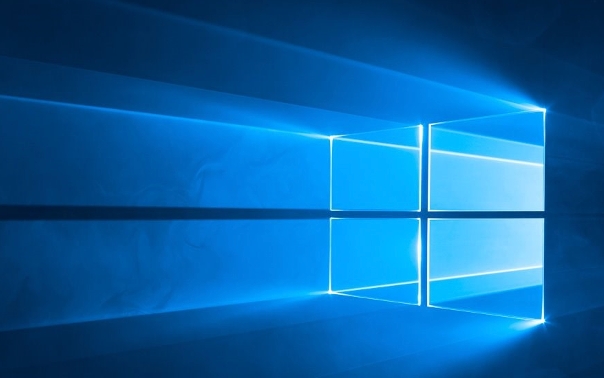
程序兼容性修复,其实就是在系统里“伪装”成老版本,让那些老程序以为自己还在它熟悉的Windows 98、XP或者更早的环境里。
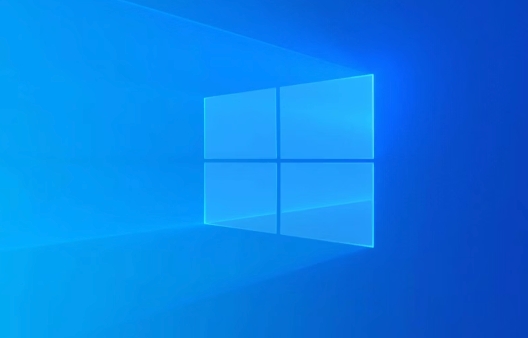
解决方案

兼容性疑难解答: 右键点击出问题的程序,选择“属性”,切换到“兼容性”选项卡。点击“运行兼容性疑难解答”,让Windows自己尝试找出最佳的兼容性设置。这个方法简单快捷,能解决大部分兼容性问题。
手动设置兼容性: 如果疑难解答没用,可以手动设置。在“兼容性模式”下,勾选“以兼容模式运行这个程序”,然后选择一个较老的Windows版本。还可以尝试勾选“以管理员身份运行此程序”,有时候权限问题也会导致程序出错。
启用DirectPlay: 有些老游戏需要DirectPlay支持。在“控制面板” -> “程序” -> “启用或关闭Windows功能”中,找到“旧版组件”,展开后勾选“DirectPlay”。重启电脑后,再试试运行程序。
安装.NET Framework 3.5: 很多老程序依赖.NET Framework 3.5。虽然新版Windows已经自带了更高版本的.NET Framework,但并不包含3.5。可以在“启用或关闭Windows功能”中勾选“.NET Framework 3.5 (包括.NET 2.0和3.0)”,或者直接下载安装包安装。
虚拟机大法: 如果以上方法都不行,终极解决方案就是虚拟机。安装一个老版本的Windows,比如XP或者Windows 7,然后在虚拟机里运行老程序。虽然麻烦点,但兼容性最好。
为什么老程序在新系统上容易出问题?
操作系统更新换代,底层架构和API都发生了很大变化。老程序是按照旧的规则编写的,在新系统上自然就容易水土不服。比如,有些程序依赖的DLL文件在新系统上已经不存在了,或者API调用方式发生了改变,都会导致程序出错。
如何判断是兼容性问题还是程序本身的问题?
最简单的方法就是换一台电脑试试。如果程序在其他电脑上可以正常运行,那基本可以确定是兼容性问题。还可以查看程序的错误日志,或者使用调试工具来分析程序出错的原因。
除了兼容性设置,还有哪些方法可以提高老程序的运行稳定性?
- 更新显卡驱动: 老程序可能对显卡驱动有特殊要求。尝试更新到最新的显卡驱动,或者回滚到旧版本的驱动,看看是否能解决问题。
- 关闭DPI缩放: 高分辨率显示器上,DPI缩放可能会导致老程序显示异常。可以在程序的属性中,禁用DPI缩放。
- 修改注册表: 有些高级用户会通过修改注册表来解决兼容性问题。但这种方法风险较高,不建议普通用户尝试。
- 使用第三方兼容性工具: 市面上有一些第三方兼容性工具,可以帮助解决老程序的兼容性问题。但要注意选择正规的工具,避免安装恶意软件。
好了,本文到此结束,带大家了解了《Win10老程序报错?教你一键修复旧版组件缺失问题》,希望本文对你有所帮助!关注golang学习网公众号,给大家分享更多文章知识!
-
501 收藏
-
501 收藏
-
501 收藏
-
501 收藏
-
501 收藏
-
246 收藏
-
257 收藏
-
278 收藏
-
495 收藏
-
456 收藏
-
318 收藏
-
113 收藏
-
464 收藏
-
237 收藏
-
209 收藏
-
460 收藏
-
337 收藏
-

- 前端进阶之JavaScript设计模式
- 设计模式是开发人员在软件开发过程中面临一般问题时的解决方案,代表了最佳的实践。本课程的主打内容包括JS常见设计模式以及具体应用场景,打造一站式知识长龙服务,适合有JS基础的同学学习。
- 立即学习 543次学习
-

- GO语言核心编程课程
- 本课程采用真实案例,全面具体可落地,从理论到实践,一步一步将GO核心编程技术、编程思想、底层实现融会贯通,使学习者贴近时代脉搏,做IT互联网时代的弄潮儿。
- 立即学习 516次学习
-

- 简单聊聊mysql8与网络通信
- 如有问题加微信:Le-studyg;在课程中,我们将首先介绍MySQL8的新特性,包括性能优化、安全增强、新数据类型等,帮助学生快速熟悉MySQL8的最新功能。接着,我们将深入解析MySQL的网络通信机制,包括协议、连接管理、数据传输等,让
- 立即学习 500次学习
-

- JavaScript正则表达式基础与实战
- 在任何一门编程语言中,正则表达式,都是一项重要的知识,它提供了高效的字符串匹配与捕获机制,可以极大的简化程序设计。
- 立即学习 487次学习
-

- 从零制作响应式网站—Grid布局
- 本系列教程将展示从零制作一个假想的网络科技公司官网,分为导航,轮播,关于我们,成功案例,服务流程,团队介绍,数据部分,公司动态,底部信息等内容区块。网站整体采用CSSGrid布局,支持响应式,有流畅过渡和展现动画。
- 立即学习 485次学习
